Microsoft Office 365 在新功能方面处于领先地位。 Microsoft 最新的网络应用程序包含了您甚至不知道自己需要的东西。最近,微软添加了一项新功能,可让您转录录音。在虚拟会议和视频会议时代,这是该应用程序的一个受欢迎的更新。
Microsoft 365 上的新转录功能是什么?
现在我们的大部分互动都是在线进行的,组织里有大量的录音。将每个录音转录成书面格式可能是一项艰巨的工作,更不用说非常耗时。这就是为什么 Microsoft 在 Word 中引入了新的“转录”功能,该功能基本上可以为您处理录音。
通过转录功能,您可以选择上传自己的音频文件或直接从 Word Web 应用程序本身录制音频。您所需要做的就是授予网站使用麦克风的权限,应用程序将完成剩下的工作。转录功能令人难以置信,因为它可以识别不同人的声音。转录是由录制的不同声音生成和分隔的。您甚至无需提及有多少发言者;您只需提及即可。该应用程序可以自行识别!
有关的:
Microsoft 365 Word 可以转录哪些格式
目前,转录功能仅在 Microsoft 365 Word 的桌面浏览器上可用。转录也仅提供英语 (us-EN) 版本。我们应该会看到其他语言快速添加,但目前引擎只能识别英语。此外,该功能仅适用于 Microsoft Edge 和 Google Chrome 浏览器。
Transcribe 支持大多数常见的音频格式; .wav、.mp4、.m4a 和 .mp3 格式。您可以上传任何这些格式的音频文件,引擎将能够识别语音。
有关的:
如何在 Microsoft 365 Word 上使用转录功能
如上所述,您只能在 Microsoft 365 Word 上使用转录功能。有两种选择;您可以直接从 Microsoft 365 Word Web 应用程序录制会议,也可以上传上述格式的音频文件。
录制现场会议
您可以使用 Microsoft 365 在 Web 浏览器上录制实时会议。为此,请访问Microsoft 365 Word 网站并使用您的 Microsoft 帐户登录。
单击“听写”旁边的下拉箭头,然后选择“转录”。
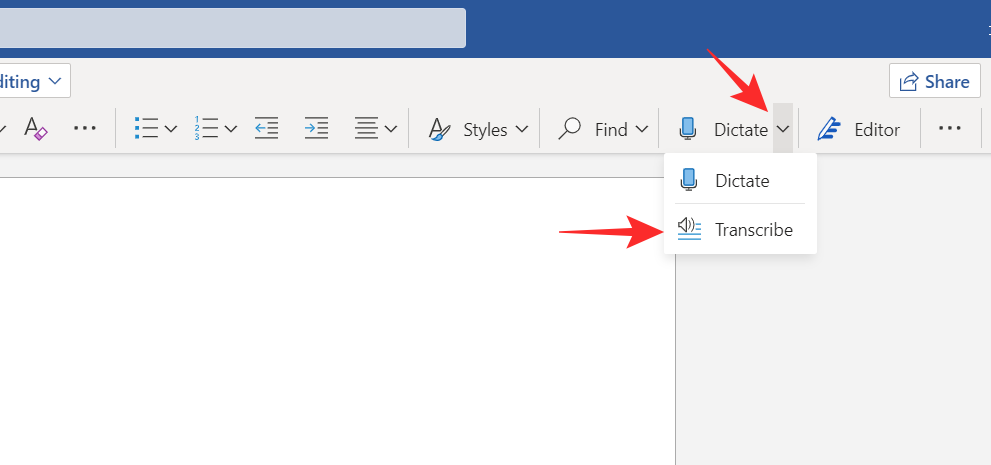
现在单击“开始录制”即可录制实时会议。如果这是您第一次使用转录功能,您将需要授予网站对您麦克风的访问权限。只需在弹出窗口中单击“允许”即可。
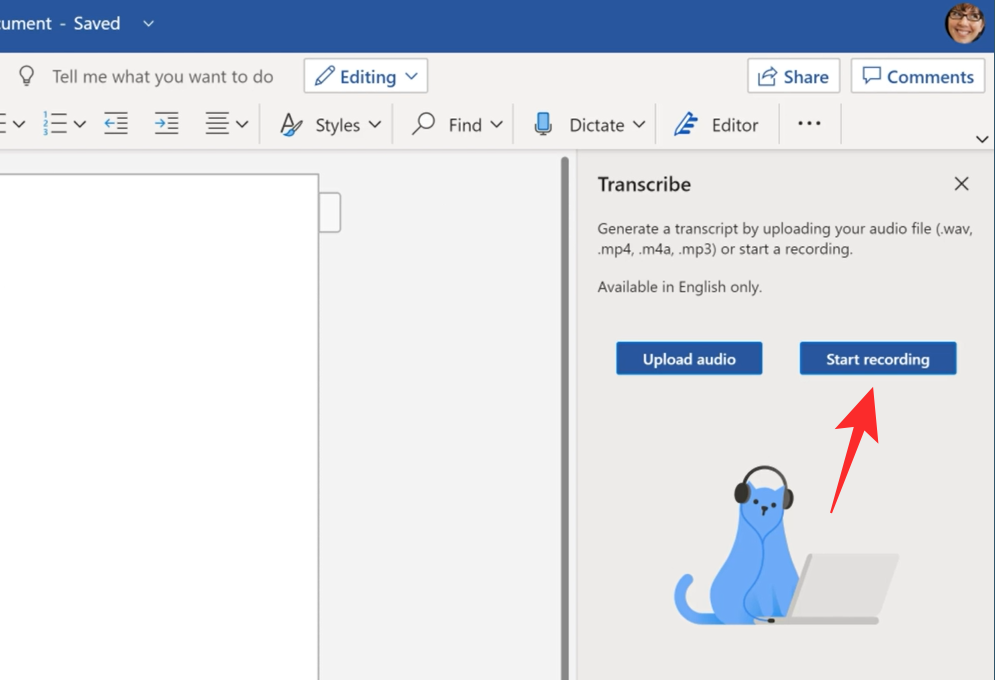
您应该看到计时器开始计时。这意味着录音已经开始。您可以随时单击“暂停”按钮暂停和恢复录制
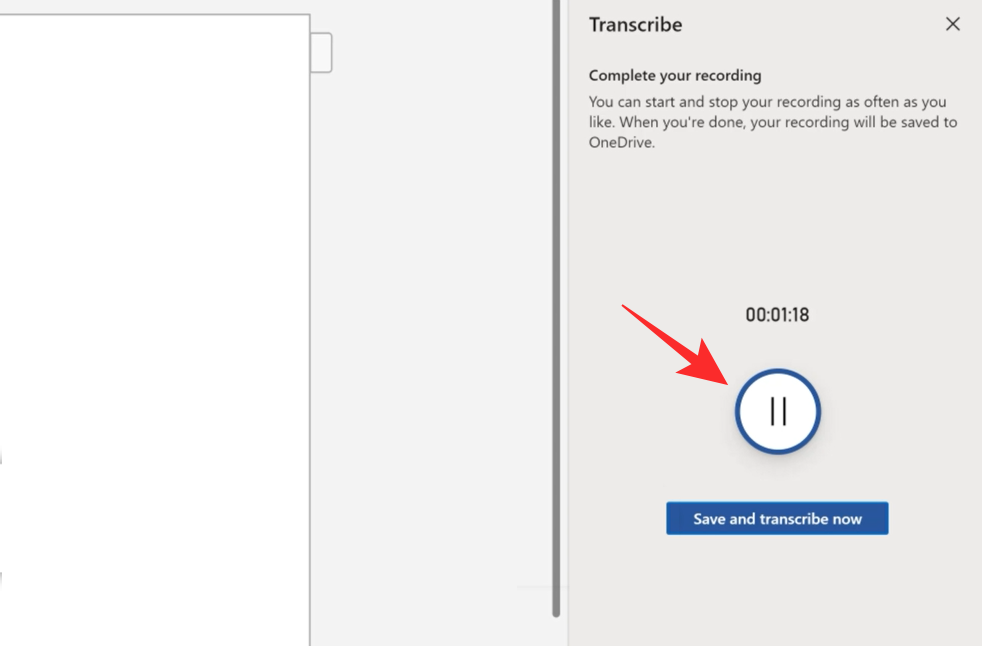
完成后,单击“立即保存并转录”。您的录音将保存到 OneDrive。
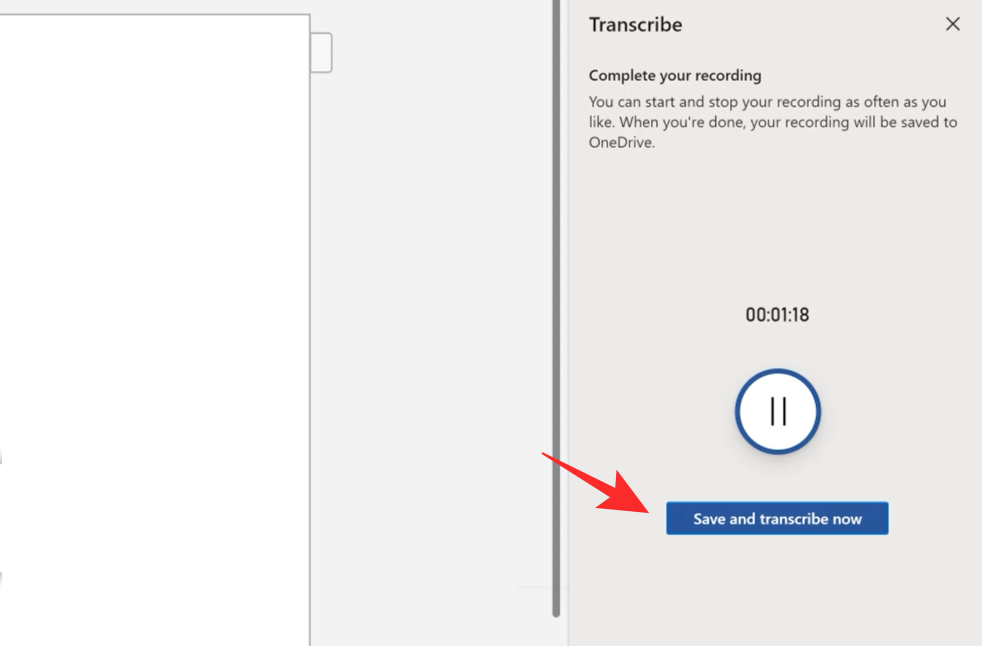
根据录音的长度,转录可能需要一段时间。当应用程序仍在转录时,请勿关闭转录面板。该过程完成后,您将看到不同说话者的转录自动分开。
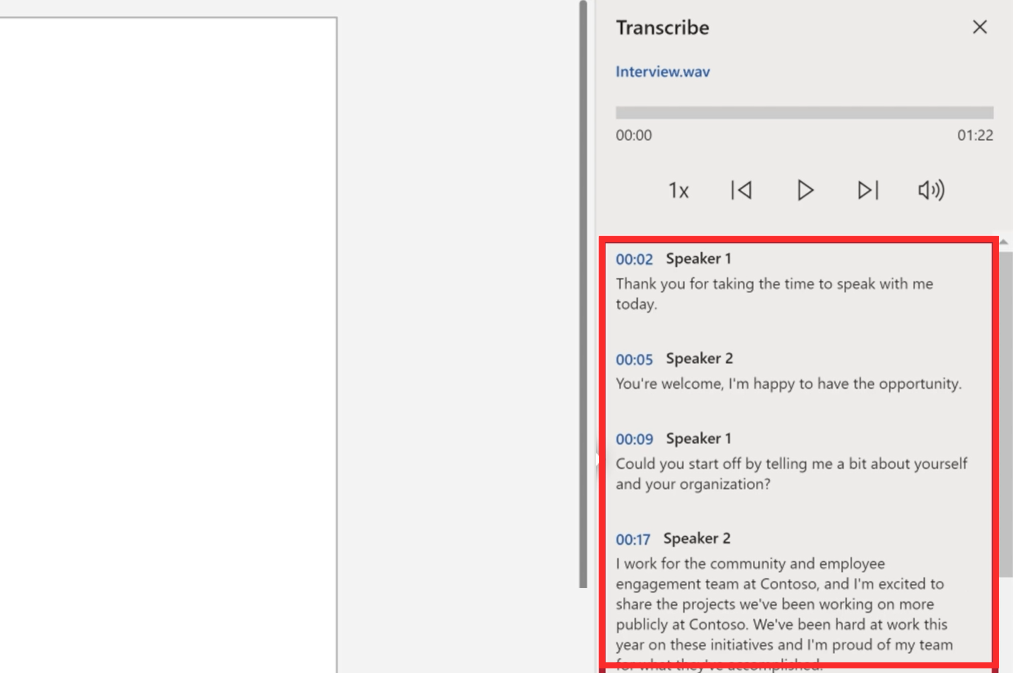
上传音频文件
如果您有旧的会议录音,可以使用 Microsoft 365 Word 进行转录。为此,请访问Microsoft 365 Word 网站并使用您的 Microsoft 帐户登录。
单击“听写”旁边的下拉箭头,然后选择“转录”。
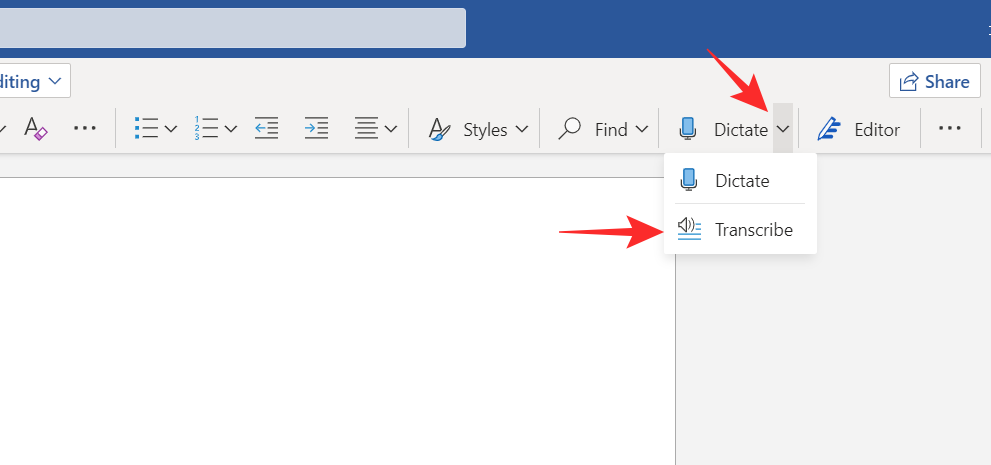
现在点击“上传音频”。这将打开一个文件资源管理器窗口。找到音频文件并上传。
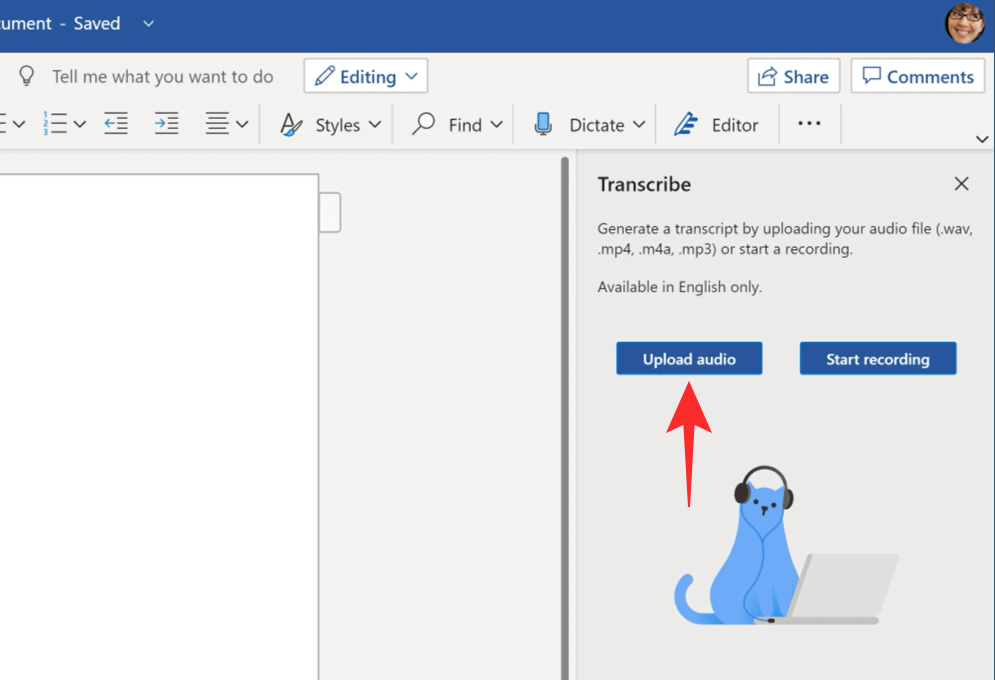
根据录音的长度,转录可能需要一段时间。当应用程序仍在转录时,请勿关闭转录面板。该过程完成后,您将看到不同说话者的转录自动分开。
在哪里可以找到您保存的成绩单
您的所有文字记录以及上传的音频文件和录音均保存在 OneDrive 上。使用相同的 Microsoft 帐户访问您的OneDrive 云存储。您的所有转录数据都可以在 OneDrive 的“转录文件”文件夹中找到。
您可以使用 Microsoft 365 转录虚拟会议吗?
是的,你可以!按照上述相同流程录制实时虚拟会议。为了获得最佳效果,请勿将耳机插入计算机。让音频通过电脑的扬声器播放,以便 Word 可以轻松拾取。此外,Microsoft 建议您在实时转录时使用电脑的内置麦克风。
我们希望这篇文章有所帮助。如果您有任何疑问,请随时在下面的评论中与我们联系。
有关的:

